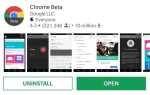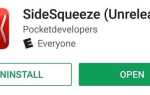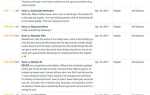Завдяки тому, як працює Google Play, у Android є проблеми з «поганою програмою». Google дозволяє будь-якому розробнику надсилати додаток до магазину Play, незалежно від того, працює він, виглядає або шкодить користувачам. Сканування шкідливого програмного забезпечення відбувається головним чином після завантаження програми, і хоча Google нещодавно вживає заходів для захисту користувачів програмою Play Protect, вам не доведеться покладатися на них.
Для користувачів, які надають захист, у Android є кілька інструментів. Поєднуючи безпечну технологію з гарним прийняттям рішень, ви можете захистити від найбільш шкідливих програм. Ви також можете використовувати ці навички, щоб захистити себе від пошкоджених або потворних додатків. На жаль, ці поради не усунуть можливості завантаження шкідливого додатка, але значно знизить загрозу.
Порада 1: Не покладайтеся на Google Play Protect
Після багатьох проблем зі зловмисними програмами, що перейшли в магазин Google Play, Google представила Google Bouncer як спосіб вирішення цієї проблеми. Це була антивірусна система, яка автоматично сканувала програми в магазині Play на наявність шкідливого програмного забезпечення та інших типів шкідливого коду. На початку цього року Google змінив назву цієї функції разом із «Знайти моє пристрій» під новою назвою, Google Play Protect.
Виконуючи ті самі завдання, що і кожна програма виконувала окремо, Play Protect є способом, який Google демонструє програмістам і споживачам, що вони серйозно ставляться до безпеки. Проте Play Protect не усуває цю проблему. За даними AV-Test.org, з листопада 2018 року Google Play Protect виявив лише 66,9% шкідливих програм в режимі реального часу.
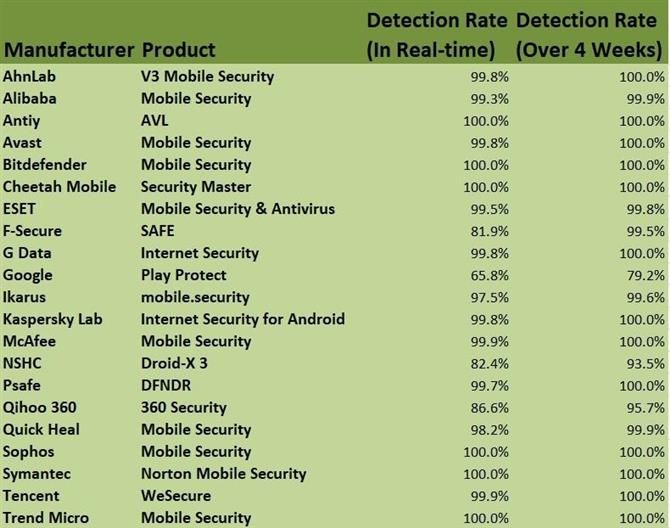 Антивірусне програмне забезпечення AV Software для Android (вересень 2017). Зображення за допомогою тесту AV
Антивірусне програмне забезпечення AV Software для Android (вересень 2017). Зображення за допомогою тесту AV
У порівнянні з середньою галуззю 98%, Play Protect — неефективна антивірусна програма. Play Protect виявила лише 79,6% останніх шкідливих програм за останні чотири тижні, що набагато нижче середнього по промисловості 98,6%.
Хоча ми не рекомендуємо вимикати цю функцію (оскільки вона вже вбудована, а корисні функції «Знайти моє пристрій»), ми рекомендуємо завантажити іншу антивірусну програму для завершення сканування шкідливих програм. Зокрема, одна з значно вищою швидкістю виявлення і мінімальним впливом на термін служби батареї: Анти-AVL.
- Установіть AVL Anti-Virus безкоштовно з магазину Google Play
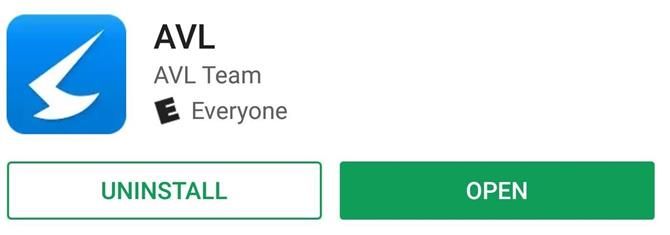
Анти-AVL перевершують середній показник як в реальному часі, так і в режимі виявлення і виявлення за чотири тижні з 100% виявленням в обох категоріях. За даними AV-Test.org, це має мінімальний вплив на продуктивність акумулятора та смартфону та має нульову кількість помилкових тривог для програм, які можна знайти в магазинах програм інших виробників Play Store. Як і Play Protect, він пропонує захист у реальному часі перед установкою програм з будь-якого джерела.
Після інсталяції програми рекомендується виконати сканування «тільки для програми», щоб переконатися, що на пристрої вже не встановлено зловмисне додаток. Після сканування смартфона дозволить AVL виконати фонове сканування (яке за замовчуванням увімкнено), щоб автоматично захистити пристрій.
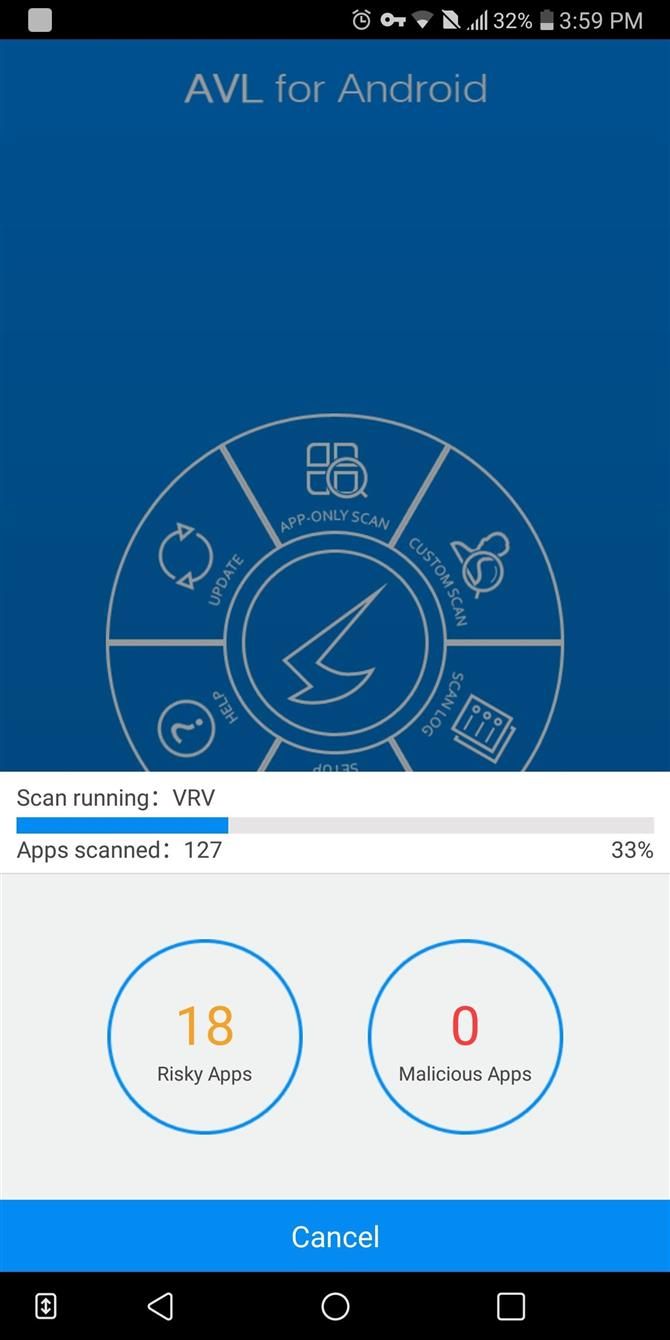
 (1) AVL виконує попереднє сканування, (2) меню налаштувань AVL.
(1) AVL виконує попереднє сканування, (2) меню налаштувань AVL.
Порада 2: Перегляньте дозволи програми
Починаючи з версії 6.0 Marshmallow, Android використовує систему дозволів програми для обмеження доступу до деяких функцій смартфона. Наприклад, програма камери, очевидно, потребує доступу до камери телефону, а навігаційна програма вимагатиме використання даних GPS або розташування.
Тим не менш, програми не отримують ці дозволи за замовчуванням, тому зазвичай ви побачите ряд запитів дозволів при першому відкритті програми або при першому спробі використання функції, яка вимагає одного з цих дозволів. Після натискання кнопки «Дозволити» на запит дозволу, додаток тепер може отримати доступ до функції смартфона в будь-який час.
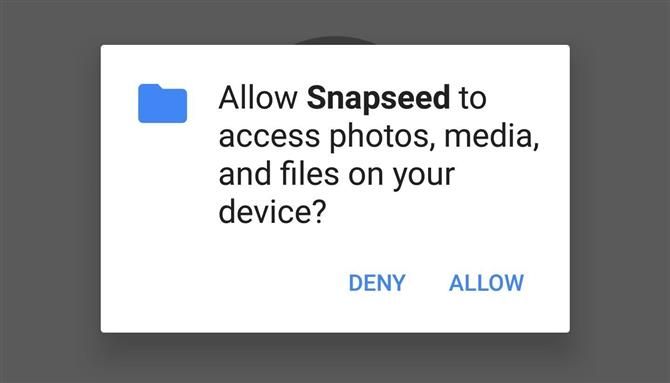 Додаток для редагування фотографій Snapseed, що вимагає дозволу на доступ до файлів, збережених у телефоні.
Додаток для редагування фотографій Snapseed, що вимагає дозволу на доступ до файлів, збережених у телефоні.
На жаль, не кожен додаток використовує цю нову систему (незважаючи на те, що нові програми та оновлення існуючих додатків повинні бути), а замість цього будуть масово вимагати дозволів при установці програми. Це справа або нічого, тому якщо ви не хочете, щоб програма отримувала доступ до деяких функцій телефону, ви просто не можете встановити її.
Це дуже легко інтерпретувати початковий запит дозволу партії як вікно з запитом, чи ви впевнені, що хочете встановити програму — якщо ви натиснете кнопку «Дозволити», програма тепер має доступ до кожної запитуваної функції.
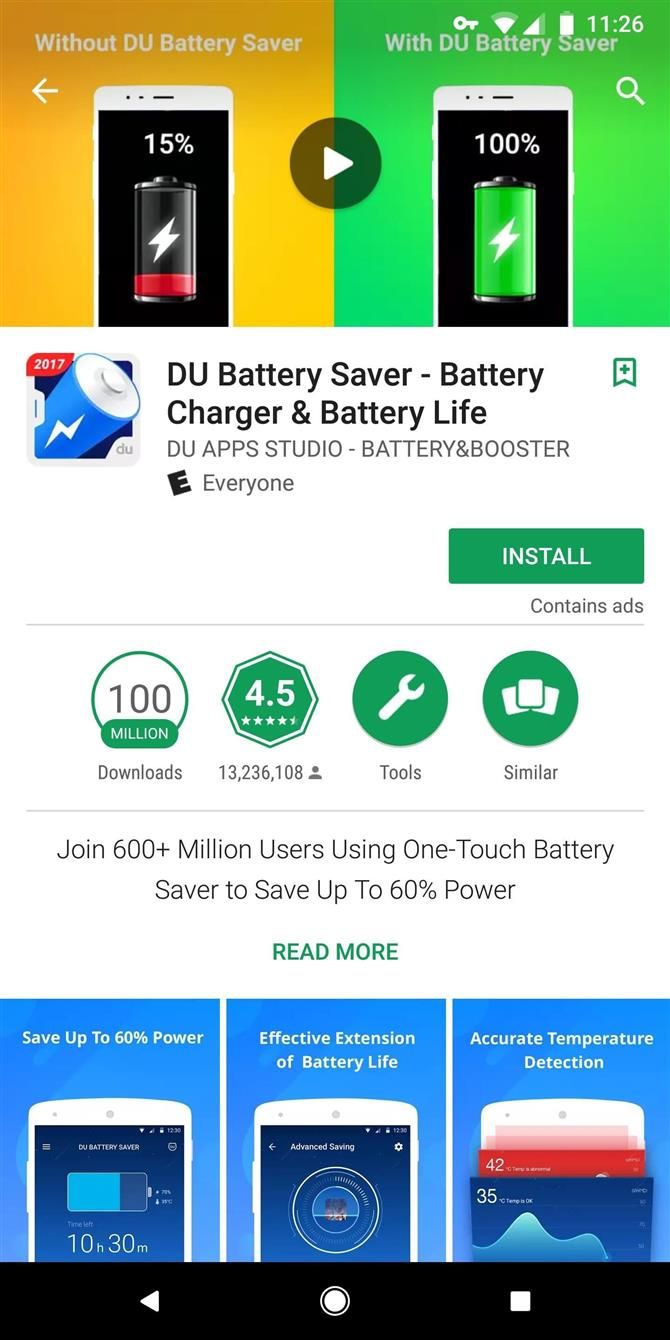
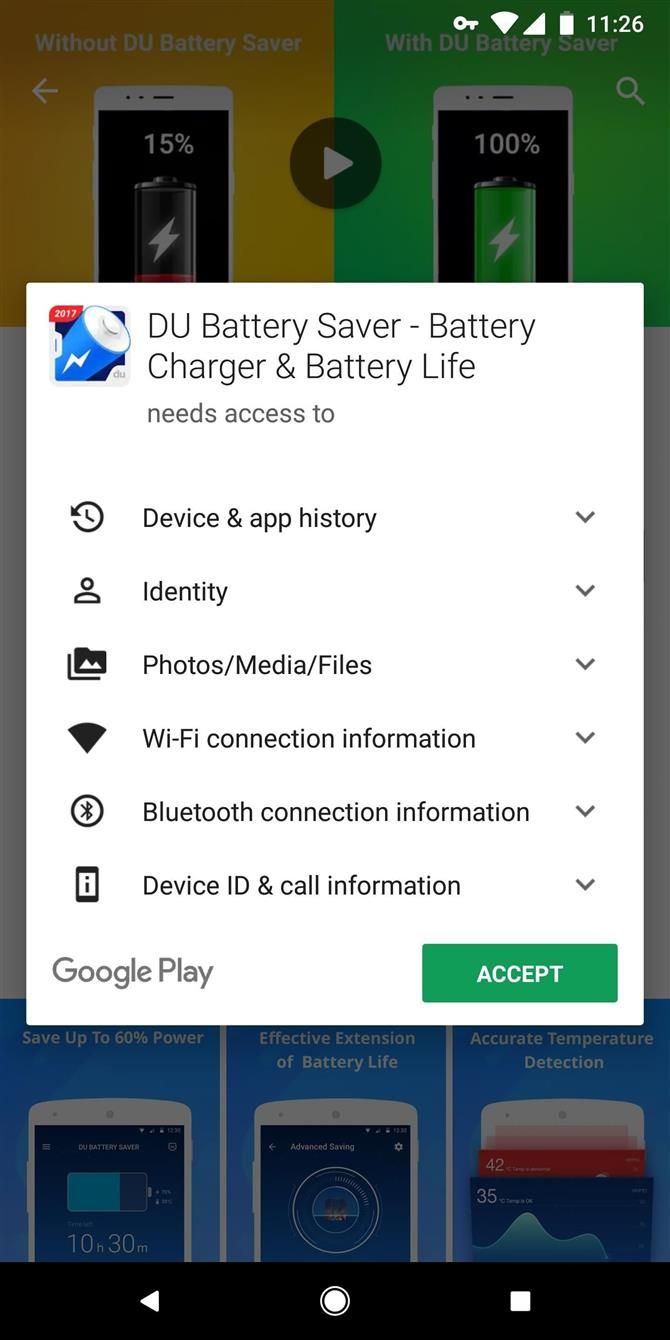 Приклад програми, яка не використовує нову систему дозволів. Замість цього всі дозволи збираються разом під час інсталяції програми.
Приклад програми, яка не використовує нову систему дозволів. Замість цього всі дозволи збираються разом під час інсталяції програми.
Навіть якщо вони використовують нову систему, багато додатків вимагають дозволів, які не потрібно виконувати. Огляд всіх дозволів додатків забезпечує конфіденційність і безпеку. На щастя, Android дозволяє легше переглядати програми, групуючи дозволи, замість індивідуальної оцінки додатків.
Щоб перевірити дозволи програми, відкрийте меню налаштувань, вибравши піктограму шестерні у вікні швидких налаштувань або вибравши піктограму «Налаштування» у вікні програми. У верхній частині цього меню розташовано панель пошуку або піктограму збільшувального скла, виберіть одну з них і введіть «Налаштувати програми» або «Дозволи для програм».
Якщо нічого не відображається (як у випадку з пристроями LG UX), виберіть «Програми» в меню Налаштування і виберіть три вертикальні точки. Після відкриття підменю виберіть «Налаштувати програми», а потім «Дозвіл додатків» (залежно від шкіри це може бути просто «Дозволи»).
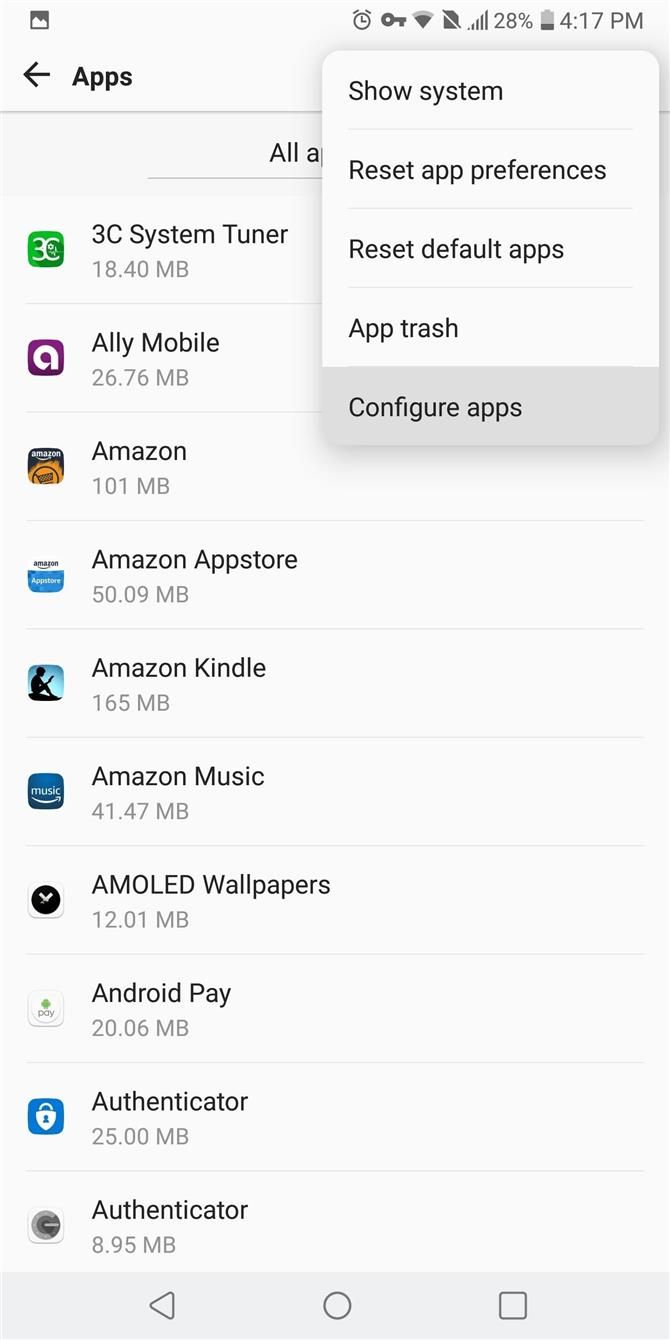
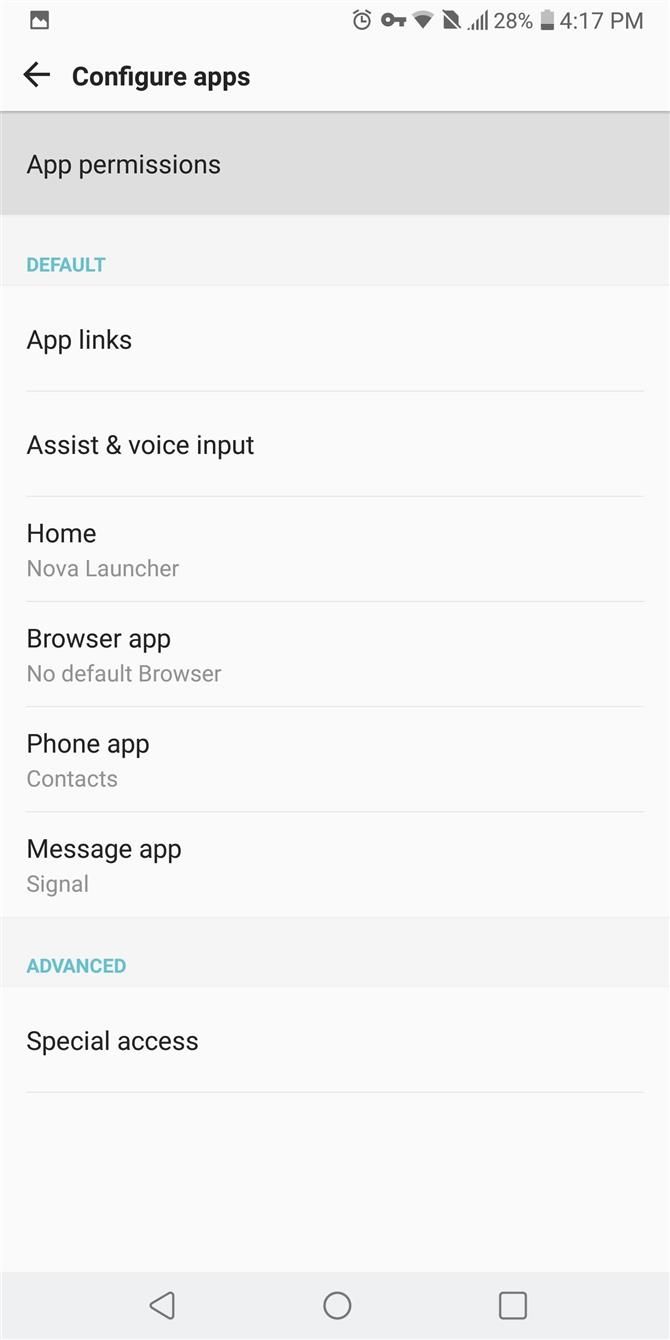 У разі використання шкіри LG UX доступ до меню дозволів вимагає додаткових кроків.
У разі використання шкіри LG UX доступ до меню дозволів вимагає додаткових кроків.
Далі ви побачите список усіх дозволів, дозволених для програми, і кількість додатків, які наразі мають доступ до цієї функції смартфона. Починаючи згори, виберіть усіх і вирішіть, чи має дозвіл мати дозвіл.
Рекомендованою стратегією є принцип найменших привілеїв. Цей принцип говорить, що люди (в даному випадку заявки) повинні мати доступ лише до абсолютних мінімумів, необхідних для виконання своїх завдань, і нічого більше.
Приклад цього можна знайти в офіційному додатку Foot Locker. Ця програма може отримати дозвіл на додавання календаря до календаря. Якщо ви не бажаєте використовувати цю функцію, вимкніть цей дозвіл, щоб запобігти збору особистих даних.
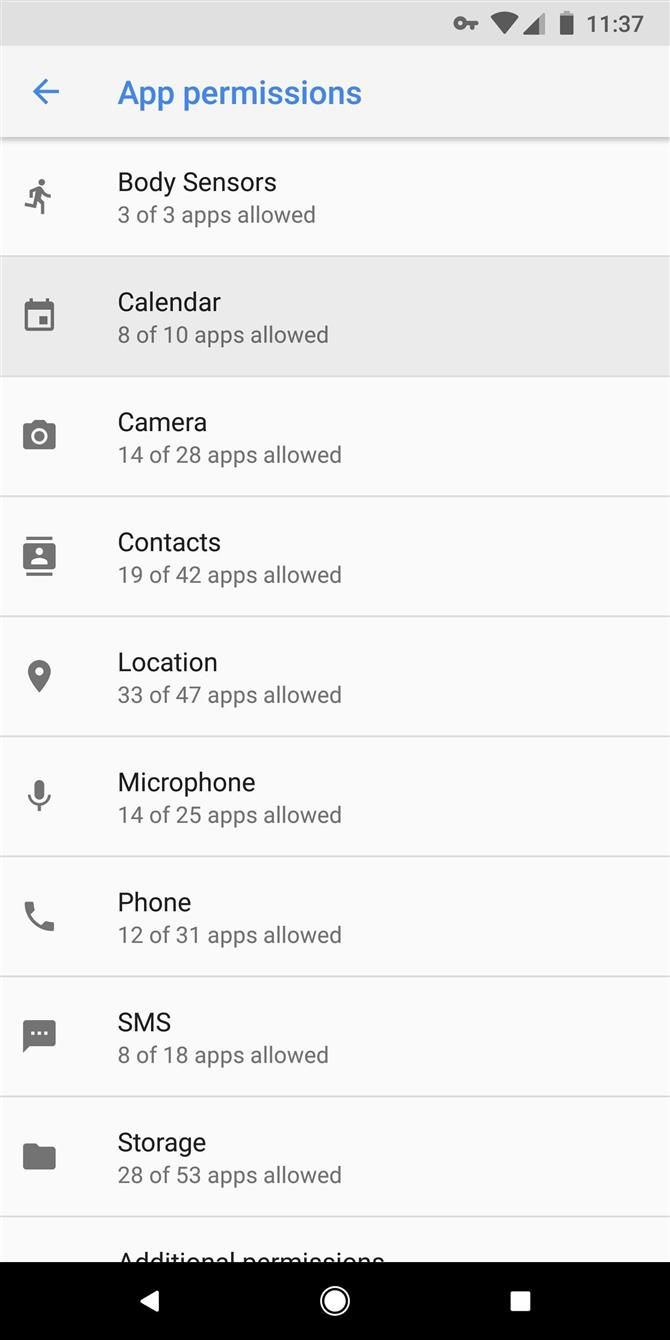
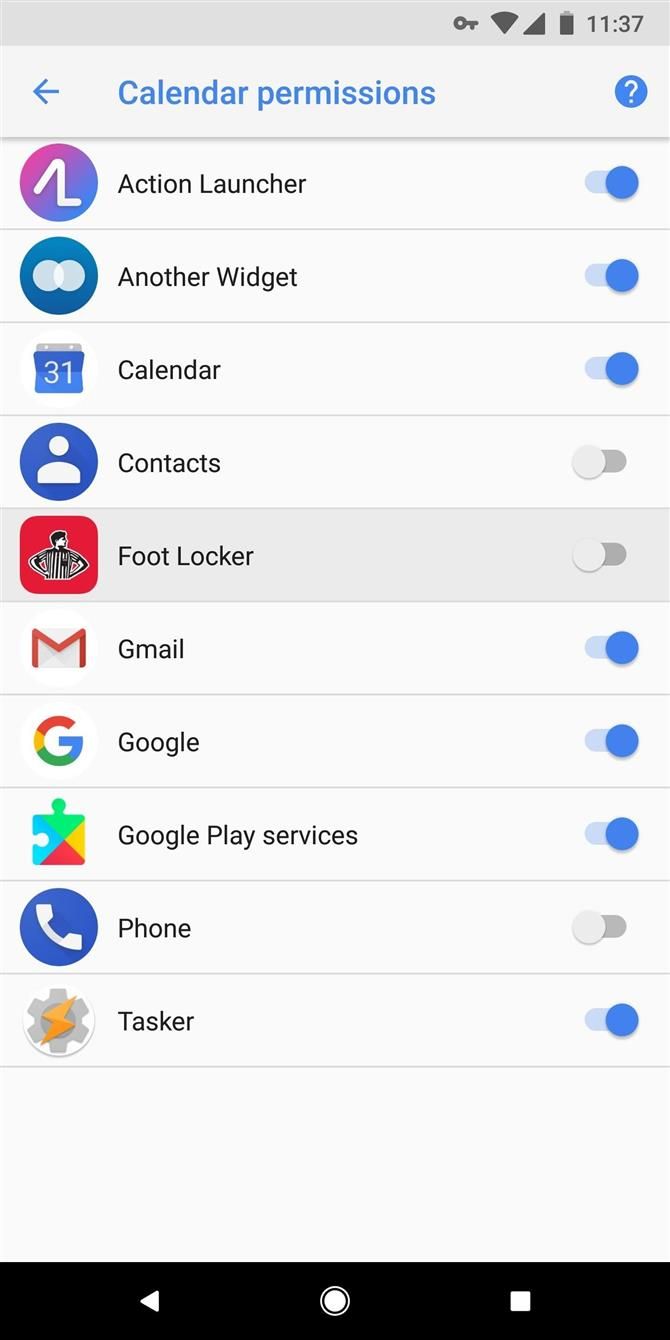 Скасувати дозволи календаря з програми Foot Locker.
Скасувати дозволи календаря з програми Foot Locker.
Зводячи до мінімуму доступ до програм, ви захистите себе від компаній, які отримують непотрібні обсяги інформації про вас. Ця практика також захищає від зловмисних агентів (таких як хакери), які можуть виставити додаток до атаки. Хакер може виконати більш складну атаку, дозволяючи програмі працювати нормально, але використовуючи повний список дозволів для збору інформації про вас.
Якщо це не старе додаток, що не використовує нову систему дозволів, вам не потрібно турбуватися про те, що програма видаляється під час видалення дозволів. Після вимкнення дозволу відкрийте програму. Додаток буде запитувати дозвіл, якщо вважатиме це за необхідне для регулярних операцій.
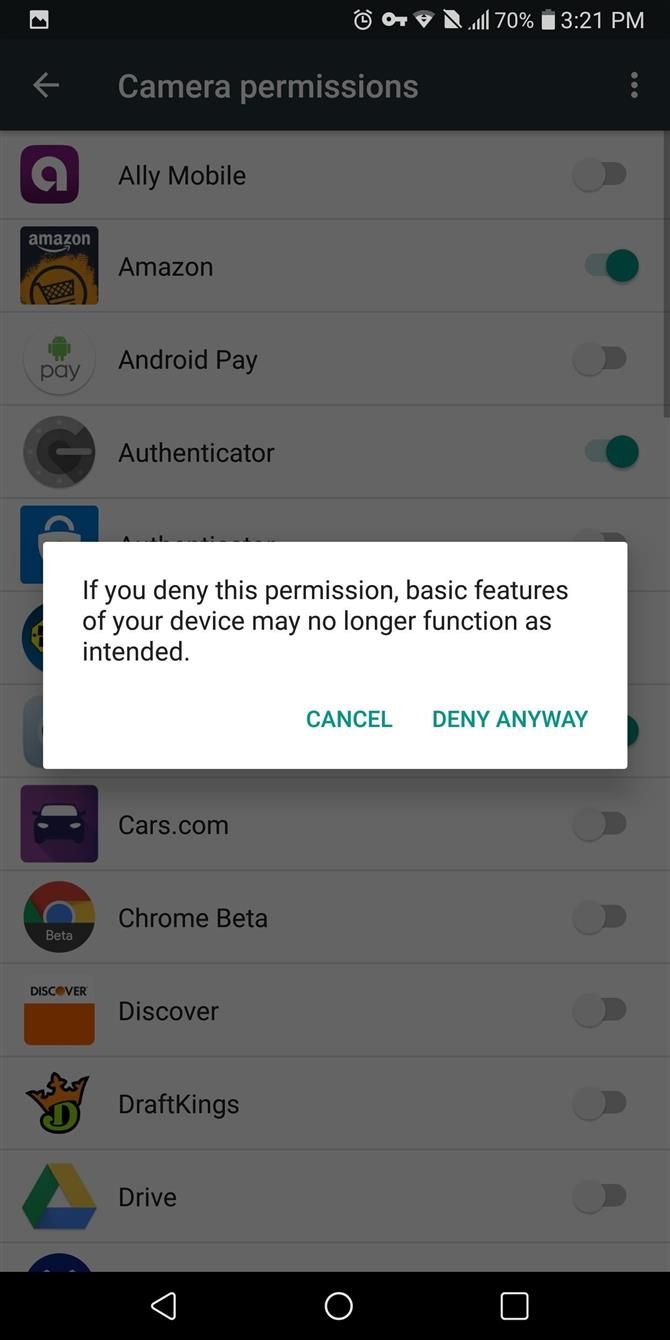
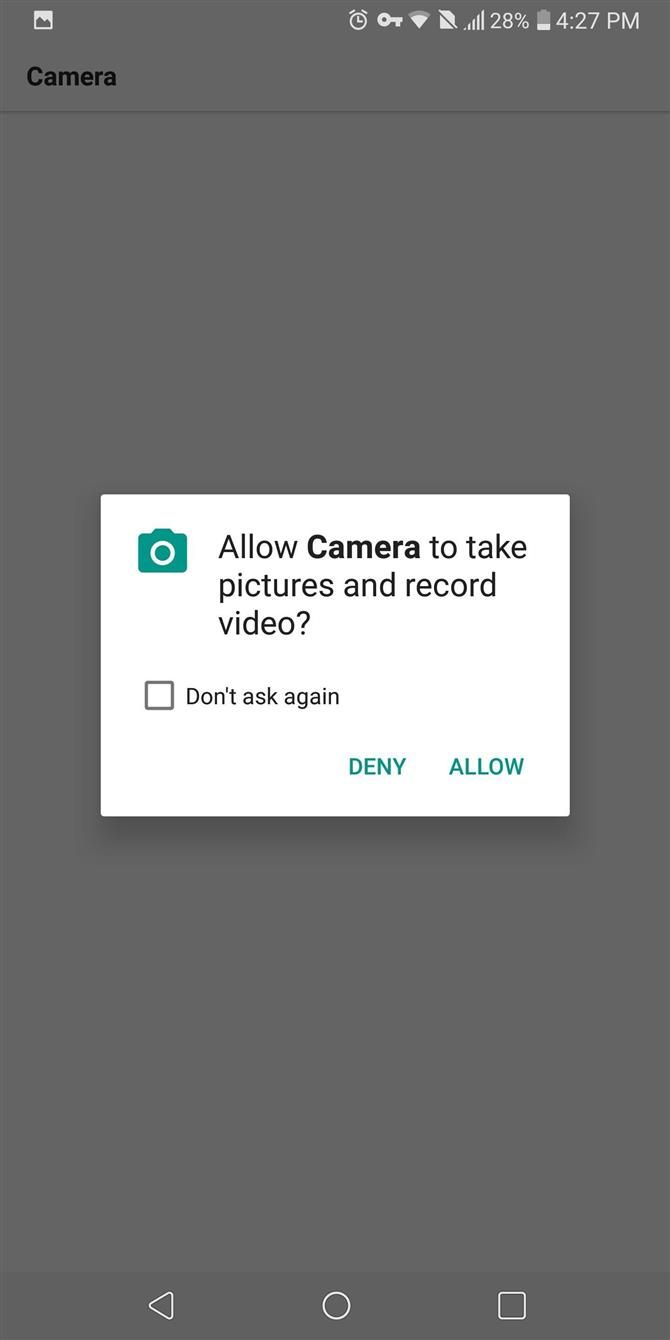
Порада 3: Вимкніть невідомі джерела
Незважаючи на проблему Play Store, що стосується дискредитованих програм, Play Store є найбезпечнішим місцем для завантаження додатків Android. Однак система Android надає можливість переміщення програм з альтернативних джерел. Хоча ми не засуджуємо використання програм сторонніх виробників на Android, рекомендуємо використовувати програму Play Store, коли це можливо.
Android керує можливістю інсталювати програми сторонніх виробників за допомогою параметра, відомого як «Невідомі джерела» — можна інсталювати програми, відмінні від Магазину відтворення лише тоді, коли ця опція ввімкнена. «Невідомі джерела» вимикаються за замовчуванням, але якщо ви читали довгий час, ви, мабуть, маєте можливість додаткових функцій, наприклад, додавання номеру пікселів або отримання Google Now на сторонньому запуску. Оскільки ви вже встановили програму, вимкнення «Невідомих джерел» не вимикає програми сторонніх виробників. Навпаки, він запобігає несанкціонованому встановленню програм за межами Play Store зовнішніми загрозами, які атакують ваш пристрій.
Щоб вимкнути «Невідомі джерела», перейдіть до меню «Налаштування» та виберіть «Безпека». Це меню може бути пов’язане з іншими опціями, такими як «Блокування екрана безпеки» або «Захист конфіденційності», але якщо ви не бачите нічого подібного до вищезгаданих параметрів, шукайте «Безпека» в головному меню «Налаштування», а потім прокрутіть вниз, доки ви побачите параметр «Невідомі джерела» та вимкніть його.
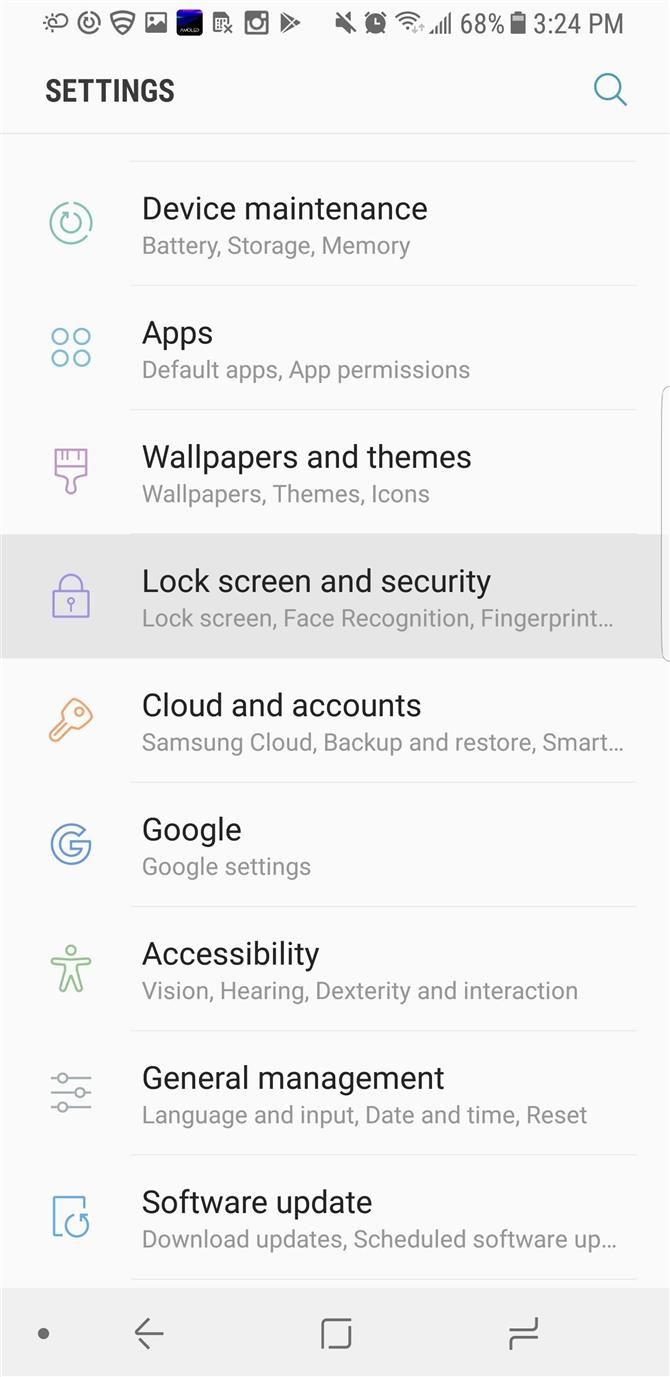
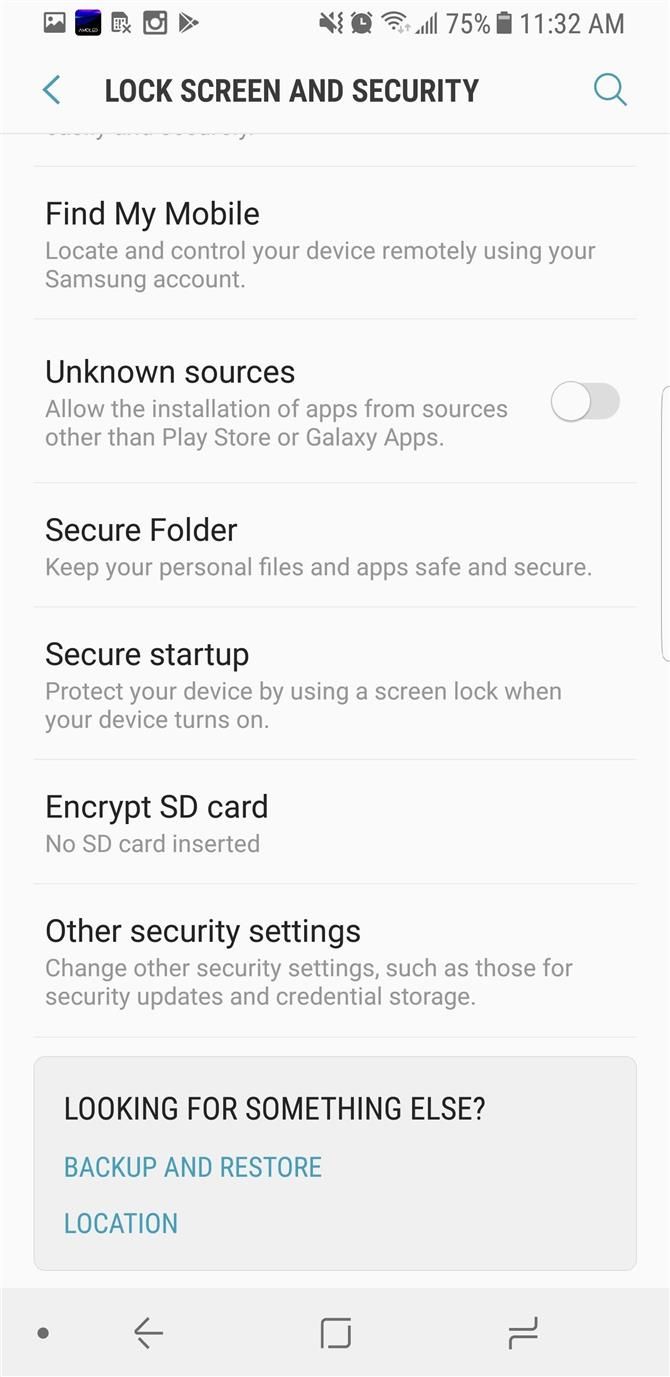 Деякі скіни Android містять пакет безпеки з іншими опціями
Деякі скіни Android містять пакет безпеки з іншими опціями
Якщо ви використовуєте новішу версію Android (8.0+), невідомі джерела були замінені на дозволи для програми «Встановити інші програми». Ви можете скасувати цей дозвіл для будь-якої програми, яку, на вашу думку, не можна встановити. Для цього перейдіть до Налаштування -> Програми сповіщень -> Додатково -> Спеціальний доступ до програми, а потім виберіть «Встановити інші програми».
Порада 4: Подбайте про дрібниці
Є кілька дрібних речей, які можна зробити, щоб збільшити шанси не заразитися шкідливим програмним забезпеченням або випадково встановити зловмисне додаток. Перше, щоб оновити прошивку телефону, прийнявши всі доступні оновлення в меню Параметри -> Система -> Оновлення системи.
На жаль, цей крок не завжди знаходиться під нашим контролем, тому що практично жоден виробник не робить щомісячних виправлень безпеки для Android. За винятком Pixel і декількох інших, більшість смартфонів Android відстають принаймні на два місяці. Однак, якщо пристрій отримує оновлення, негайно прийміть його.
Як правило, оновлення мікропрограми містять не тільки останні виправлення безпеки, але й виправлення помилок. Нещодавно уразливість KRACK Wi-Fi WPA2 скомпрометувала мільйони пристроїв Android, але Google додав патч до останнього виправлення безпеки. Проте, якщо ви не оновлюєте пристрій, він все одно буде схильний до злому під час використання Wi-Fi. Для тих, хто не отримав патч, скористайтеся посиланням нижче, щоб дізнатися, як захистити себе під час перегляду веб-сторінок, використовуючи Wi-Fi, чекаючи оновлення.
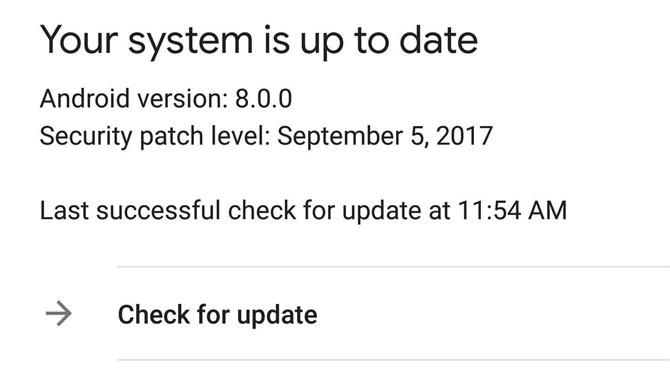
Тепер, коли ви знаєте, що програми, інфіковані зловмисними програмами, знаходяться в магазині Play, зробіть деякі дослідження перед встановленням програми. Прочитайте відгуки користувачів Android щодо будь-яких повідомлених проблем. У більшості випадків, якщо додаток не робить те, що рекламується, думки відображають це. Подивіться також на розробника програми. Якщо заявка має великий контроль або зв’язує ресурси компанії, автор повинен бути компанією, а не фізичною особою. Наприклад, якщо ви бачите додаток під назвою Amazon з ім’ям автора «Hacker Joe», не встановлюйте його.
Уникайте розмитих програм, які надають занадто багато функціональних можливостей. Як сказано в прислів’я: «Якщо щось занадто добре, щоб бути правдою, це, напевно, є». Крім того, якщо додаток так само добре рекламується, багато пунктів продажу (включаючи Android How) перевірятимуть і охоплюватимуть його, щоб читачі могли дізнатися про це.
Ми обговорили ці та інші звички, які ви можете реалізувати, щоб переконатися, що ви не встановлюєте зловмисне програмне забезпечення з магазину Play. Щоб прочитати все про цю тему, натисніть посилання нижче.
Нарешті, якщо можливо, використовуйте VPN. VPN забезпечить безпечний зв’язок між вами та сервером додатків, а деякі VPN (наприклад, NordVPN) перевірятимуть трафік на наявність шкідливого програмного забезпечення та блокують його від переходу до вашого пристрою. Коли справа доходить до безпеки та конфіденційності Android, VPN завжди є рекомендацією.
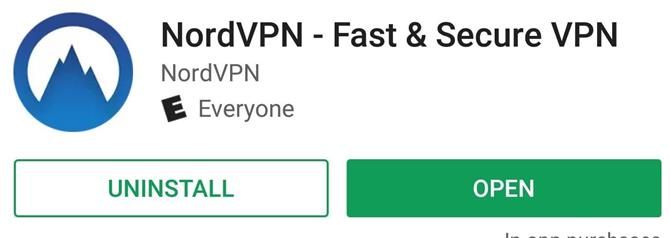 VPN, наприклад NordVPN, захищатимуть дані між пристроями та серверами додатків
VPN, наприклад NordVPN, захищатимуть дані між пристроями та серверами додатків
Дотримуючись цих порад, ви можете зменшити шанси на завантаження шкідливої програми. На жаль, ці кроки не усунуть ризик, тому завжди будуть пильними до пристрою, контролюючи їх за будь-які зміни. Повідомте нам у коментарях нижче, якщо на вашому пристрої Android з’явилася шкідлива програма.